
Ha a vállalat által biztosított hordozható számítógépet vagy számítógépet használ, akkor valószínűleg nem fog tudni módosítani rajta. Általában ezeket a változtatásokat a hálózati tevékenység korlátozására és a kritikus fájlokhoz (például a gazdagépek fájljához) való hozzáférés korlátozására hajtják végre, de néhányuk megy tovább, és nem engedik meg a felhasználóknak az asztaluk megjelenésének testreszabását. Ha Windows 10 operációs rendszerrel rendelkezik, és meg akarja tiltani az asztal háttérének megváltoztatását, akkor ezt megteheti a beállításjegyzék szerkesztésével. Itt van, mit kell tennie.
Asztali háttér zár
Mielőtt elkezdené, válassza ki a háttérképként használni kívánt képet. Bárhova mentheti, de jobb, ha a lemez gyökérrészében menti C, mivel ehhez a helyhez egy kép hozzáadásához vagy eltávolításához rendszergazdai jogosultságokra van szüksége. Nem kell átméreteznie, hogy illeszkedjen a képernyőhöz, hanem először alkalmazza azt, és ellenőrizze, hogy jól néz ki-e az asztalon.
1. lépés: A beállításjegyzék szerkesztéséhez adminisztrátori jogokra van szüksége. A Windows keresésekor írja be a "regedit"vagy nyissa meg az indító ablakot a Win + R billentyűparancs segítségével, és írja be a"regedit"A regisztrációs szerkesztő alkalmazás megnyitásához nyomja meg az Enter billentyűt..
2. lépés: A regisztrációs szerkesztőben keresse meg a következő címet.
HKEY_CURRENT_USER \ Software \ Microsoft \ Windows \ CurrentVersion \ házirendek
3. lépés: Kattintson a jobb egérgombbal Az „Irányelvek” és lépjen a helyi menübe a Létrehozás → szakasz. Nevezze meg „Rendszer”.
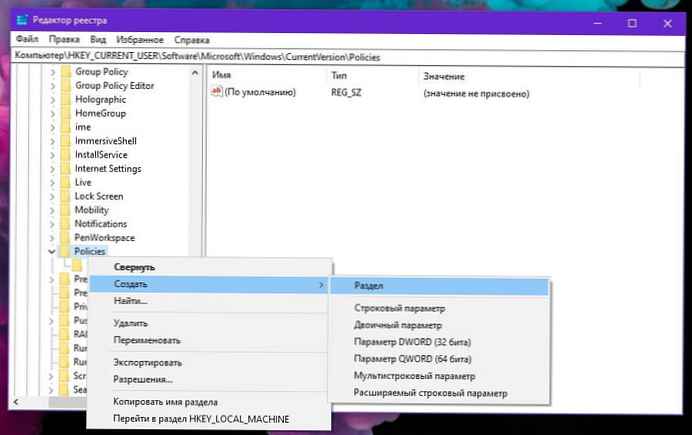
4. lépés: Ezután kattintson a jobb gombbal a létrehozott partícióra „Rendszer” és válassza ki Létrehozás → Karakterlánc-paraméter. Nevezze meg "Wallpaper". Kattintson duplán rá, és írja be a teljes elérési útját ahhoz a képhez, amelyet alapértelmezett háttérképként kíván beállítani.
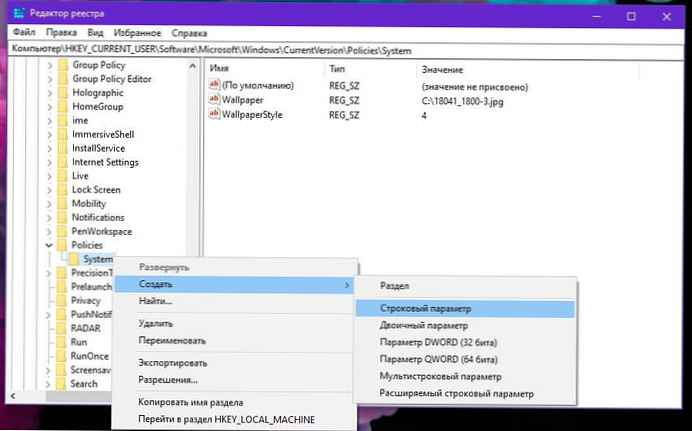
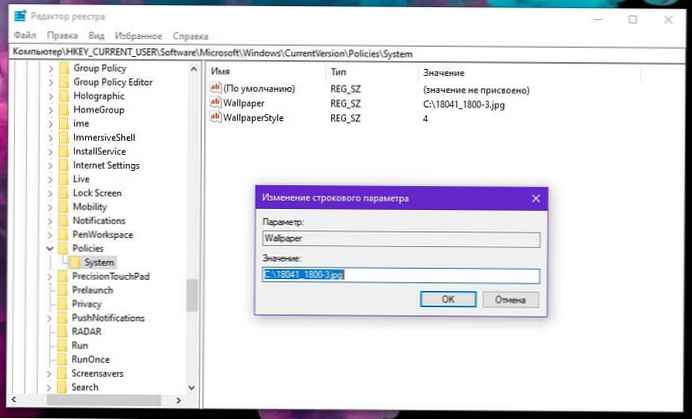
5. lépés: Ezután ismét kattintson a jobb gombbal a szakaszra „Rendszer” és válassza ki Létrehozás → Karakterlánc-paraméter és nevezze meg "WallpaperStyle". A háttérkép alkalmazásának módjától függően be kell állítania ennek a karakterlánc-paraméternek az értékét.
- Központ: 0
- Csempe: 1
- Stretch: 2
- Meghosszabbítás: 3
- Töltés: 4
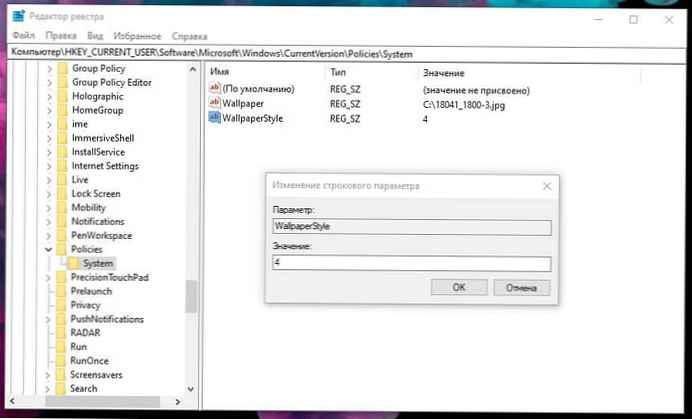
6. lépés: Miután beállította az értéket, újra kell indítania a felfedezőt. Az Explorer újraindításához nyissa meg a feladatkezelőt, és lépjen a "Folyamatok" fülre. Keresse meg az Intézőt, válassza ki és kattintson "Reload" a jobb alsó sarokban.
Az újraindítás után a módosítások végrehajtásra kerülnek. Ennél is fontosabb, hogy amikor megnyitja a Háttér fület a Beállítások alkalmazás Testreszabási beállítások csoportjában, egy üzenet jelenik meg "Ezen lehetőségek egy részét a szervezet rejti vagy irányítja.". Az összes vezérlő szürkén jelenik meg és inaktív lesz, még egy rendszergazdai fiók esetén is..
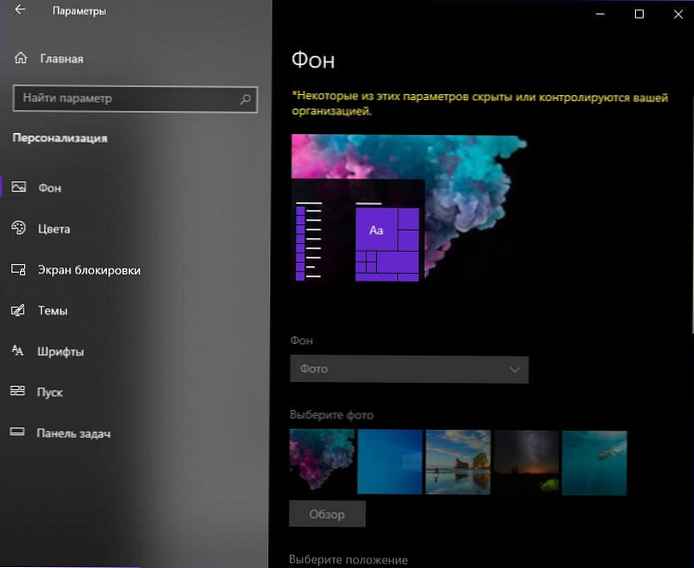
A háttér megváltoztatásához egy másik képre, de a korlátozás megtartásával egyszerűen kicserélheti a beállításjegyzékben megadott képet egy másikra, de ugyanazt a nevet kaphatja. Ezenkívül más képet is adhat a képnek, és megváltoztathatja azt a rendszerleíró adatbázisban.
Az asztali háttérkép megváltoztatásának tilalmának megszüntetéséhez törölje a létrehozott részt „Rendszer”.
minden!











